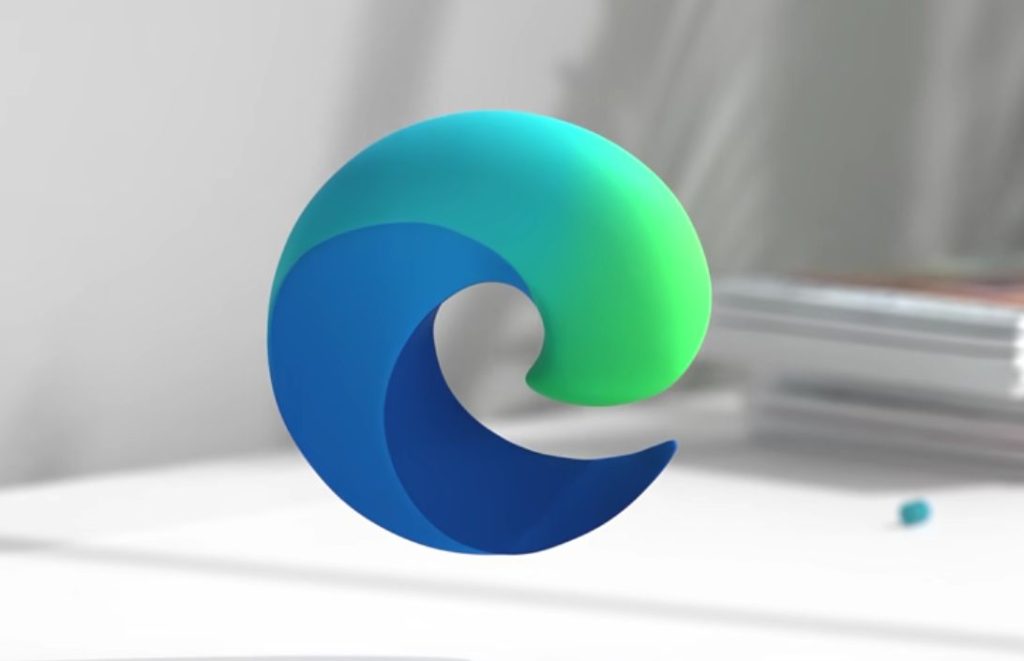Náhodné stažení malwaru může být děsivým zážitkem, ale ještě více znepokojivé je nechat ho ve vašem počítači a tím časem způsobit poškození. To je důvod, proč, jakmile máte podezření nebo zjistíte, že váš systém může být infikován, okamžitě postupujte podle těchto kroků, abyste zabezpečili svá data.
Okamžitě se odpojte od internetu
Prvním a nejdůležitějším krokem, který byste měli udělat, když máte podezření, že do vašeho systému pronikl malware, je odpojení zařízení od internetu. To brání malwaru v dalším šíření, komunikaci se vzdálenými servery, krádeži osobních údajů nebo umožnění aktérům hrozeb, aby vás špehovali. Pokud vás tedy počítač varuje před potenciální infekcí, okamžitě přerušte připojení k internetu. Pokud používáte Ethernet, odpojte kabel, nebo pokud jste připojeni přes Wi-Fi, klikněte na ikonu Wi-Fi v pravém dolním rohu pro odpojení. Zůstaňte offline, dokud malware řádně nevyhodnotíte a neodstraníte.
Spusťte do nouzového režimu
Po odpojení zařízení od internetu je dalším krokem spuštění počítače se systémem Windows do nouzového režimu. Nouzový režim spustí váš systém s minimálními prostředky a pouze s nezbytnými ovladači. Tím se zabrání šíření malwaru a sníží se pravděpodobnost, že infekce naruší antivirové kontroly nebo jakákoli nápravná opatření, což usnadní odstranění malwaru.
Spusťte kontrolu malwaru a odstraňte infekce
Jakmile zavedete systém do nouzového režimu, je čas odstranit malware. Nejprve spusťte úplnou kontrolu systému pomocí programu Windows Defender a zjistěte, zda nejsou nějaké hrozby umístěny do karantény nebo odstraněny. Poté proveďte druhou kontrolu pomocí antiviru třetí strany, jako je Malwarebytes, abyste zkontrolovali, zda všechny soubory, programy a procesy neobsahují známky malwaru. Tyto kontroly společně odhalí a odstraní jakékoli škodlivé soubory nebo software. Ujistěte se, že váš antivirový nástroj je aktuální, protože zastaralé verze nemusí zachytit novější hrozby.
Zkontrolujte neobvyklé nainstalované programy
Zatímco skenování malwaru může odstranit infekce, některé pokročilé malware se mohou maskovat jako legitimní software běžící na pozadí. Abyste se ujistili, že nezůstane nic škodlivého, měli byste ručně zkontrolovat, zda váš systém neobsahuje podezřelé nebo neautorizované programy, které mohly být nainstalovány bez vašeho vědomí. Tento krok pomůže zabránit opětovnému spuštění jakéhokoli skrytého malwaru.
Sledujte Správce úloh pro neobvyklé využití zdrojů
Některý malware, jako jsou cryptojackers, je navržen tak, aby unesl výpočetní výkon vašeho počítače za účelem těžby kryptoměny nebo provádění jiných operací náročných na zdroje. Tyto programy běží tiše na pozadí a spotřebovávají zdroje CPU, paměti nebo disku, což může zpomalit váš systém. K identifikaci jakékoli podezřelé aktivity můžete použít Správce úloh. Proces hostitele služby spotřebovává velké množství diskových prostředků ve Správci úloh.
Některé procesy Windows mají neobvyklé názvy a využívají vysoké zdroje. Před odstraněním souborů prozkoumejte proces online, abyste se ujistili, že neodstraňujete důležitý systémový soubor.
Zkontrolujte spouštěcí aplikace
Malware se může skrývat ve spouštěcích programech a spouští se automaticky při každém spuštění počítače. Kontrola těchto spouštěcích aplikací pomáhá identifikovat jakýkoli škodlivý software spuštěný bez vašeho vědomí. Jakmile ověříte, že proces je škodlivý – tím, že jej prozkoumáte online – můžete jej s jistotou deaktivovat. Chcete-li to provést, klepněte pravým tlačítkem myši na tlačítko Start a vyberte „Správce úloh“. Na kartě Po spuštění najděte neznámé nebo podezřelé aplikace, klikněte na ně pravým tlačítkem myši a vyberte „Zakázat“, abyste zabránili jejich spuštění. Můžete také kliknout pravým tlačítkem a vybrat „Otevřít umístění souboru“ a zkontrolovat zdrojový soubor procesu.
Zkontrolujte Plánovač úloh
Malware lze naprogramovat tak, aby naplánoval úlohy, které se spouštějí automaticky. Tyto úlohy pokračují v práci i po odstranění původní infekce z vašeho zařízení. Proto musíte zkontrolovat Plánovač úloh, abyste identifikovali škodlivé úlohy, které mohou být stále prováděny na pozadí.
Ujistěte se, že nejste sledováni
Kyberzločinci mohou také používat malware ke špehování obětí. Tento typ malwaru může sledovat vaše stisky kláves, krást osobní údaje, sledovat vaše aktivity nebo vás dokonce zaznamenávat prostřednictvím webové kamery, což může vést k vydírání. Proto musíte ověřit, že žádný činitel ohrožení nenavázal vzdálené připojení k vašemu počítači a nesleduje vás.
Zkontrolujte, zda váš prohlížeč nevykazuje známky infekce
Internet je primárním zdrojem malwarových infekcí a primárně k němu přistupujeme prostřednictvím webového prohlížeče. Musíte se tedy ujistit, že malware nenapadl váš prohlížeč, aby mohl sledovat vaši online aktivitu, vkládat reklamy nebo přesměrovávat vaše vyhledávání. Chcete-li to ověřit, podívejte se na známky indikující, že váš prohlížeč byl napaden. Zkontrolujte všechna neznámá nebo podezřelá rozšíření a okamžitě je odstraňte. Změňte svůj výchozí vyhledávač, abyste zabránili přesměrování na škodlivé stránky. Malware může ukládat škodlivé soubory cookie nebo data do mezipaměti za účelem sledování vaší aktivity, proto vymažte soubory cookie a mezipaměť. Pokud při procházení narazíte na neobvyklé vyskakovací reklamy, smažte aplikaci prohlížeče a znovu ji nainstalujte.
I když tyto kroky zastaví šíření infekce, pokračujte v monitorování počítače několik dní. Pokud si všimnete něčeho neobvyklého, spusťte další kontroly, proveďte obnovení systému nebo obnovte tovární nastavení operačního systému.